

Du kan göra färgerna i en bild svagare (ljusare) eller intensivare (mörkare).
Följande prov visar hur det blir när intensiteten ökas så att alla färger blir intensivare när bilden skrivs ut.

|

|
|
Ingen justering |
Högre intensitet |
Så här justerar du intensiteten:
Du kan även ställa in intensiteten på fliken Snabbinstallation (Quick Setup) genom att välja Manuell justering av färg/intensitet (Color/Intensity Manual Adjustment) under Ytterligare funktioner (Additional Features).
Välj manuell färgjustering
På fliken Huvudgrupp (Main) väljer du Manuell (Manual) under Färg/intensitet (Color/Intensity) och klickar på Ställ in... (Set...).
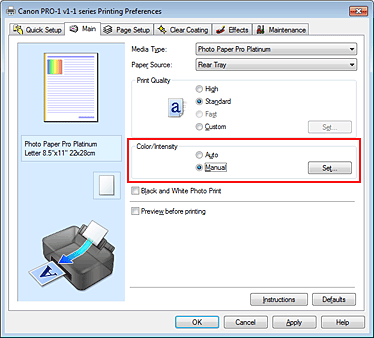
Dialogrutan Manuell färgjustering (Manual Color Adjustment) öppnas.
Justera intensitet
Intensifiera färgerna (gör dem mörkare) genom att flytta reglaget Intensitet (Intensity) åt höger eller försvaga färgerna (gör dem ljusare) genom att flytta reglaget åt vänster.
Du kan också ange ett värde länkat till skjutreglaget.
Ange ett värde mellan –50 och 50.
De aktuella inställningarna visas i förhandsgranskningsfönstret till vänster i skrivardrivrutinsfönstret.
När du har justerat de olika färgerna klickar du på OK.
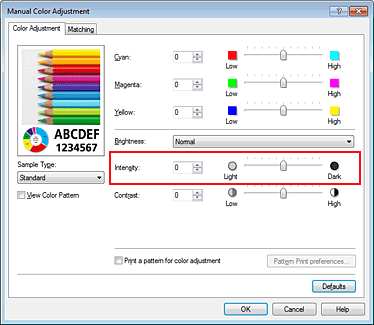
 Viktigt!
Viktigt!
Justera reglaget gradvis.
Gör dina inställningar
Klicka på OK på fliken Huvudgrupp (Main).
När du startar utskriften skrivs bilden ut med den justerade intensiteten.
Överst
|